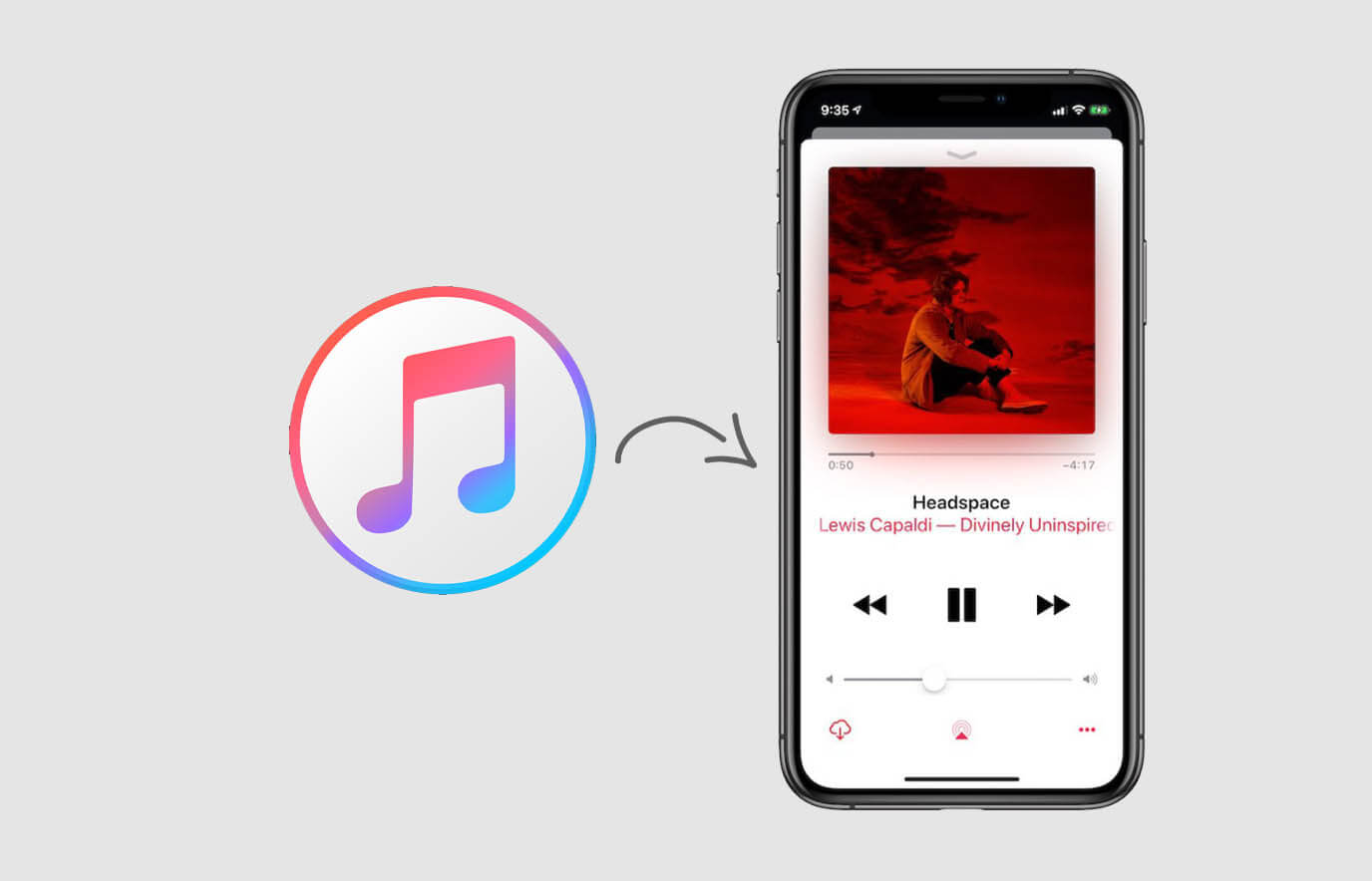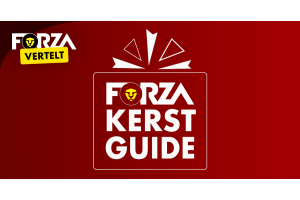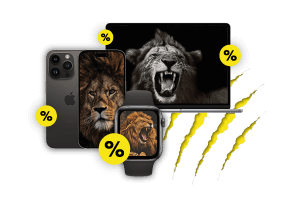
Je eerste iPhone installeren, zó doe je dat!
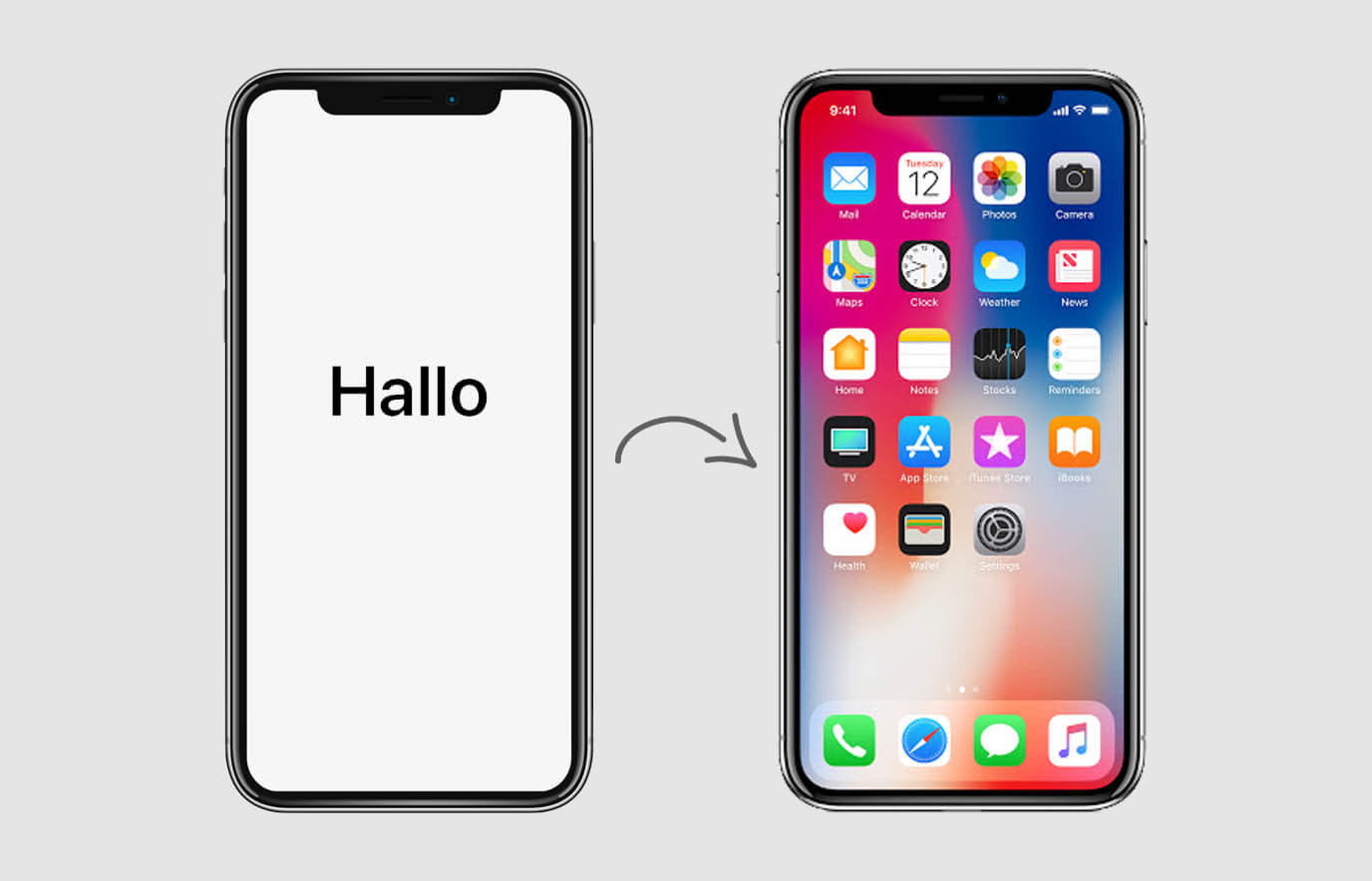
Heb je voor het eerst een nieuwe (refurbished) iPhone gekocht? Dan kun je vast wel wat hulp gebruiken bij het instellen van je nieuwe iPhone. In deze handleiding laten we je stap voor stap zien hoe dat moet, zodat je snel met je aanwinst aan de slag kunt.
Stap 1. iPhone aanzetten, land en taal kiezen
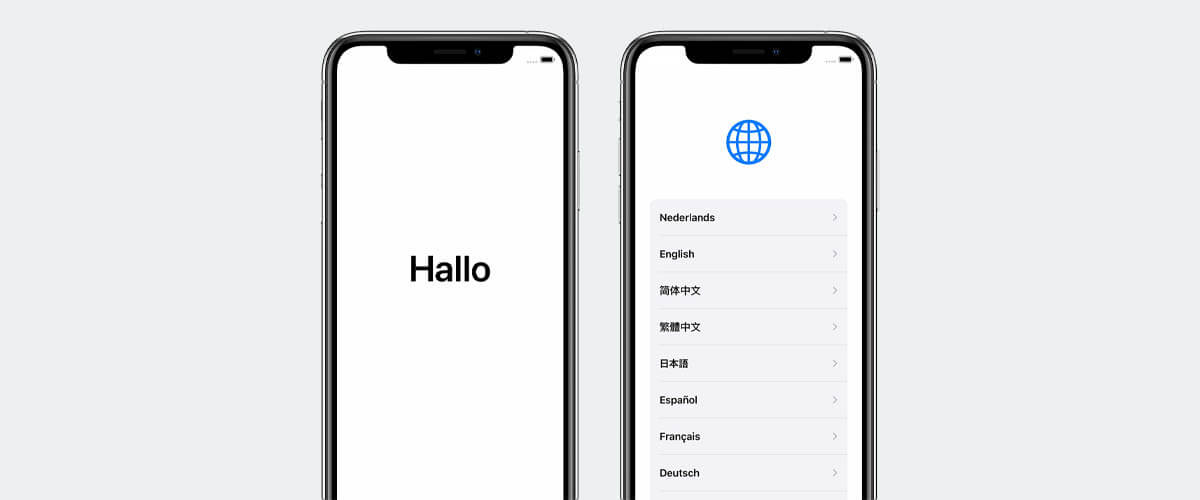
Zet om te beginnen je iPhone aan. De aan-knop bevindt zich aan de rechterkant. Houd deze knop net zolang ingedrukt totdat het Apple logo verschijnt. Nadat je nieuwe iPhone je met ‘Hallo’ heeft begroet, kun je het land en de taal instellen.
Stap 2. iPhone handmatig configureren
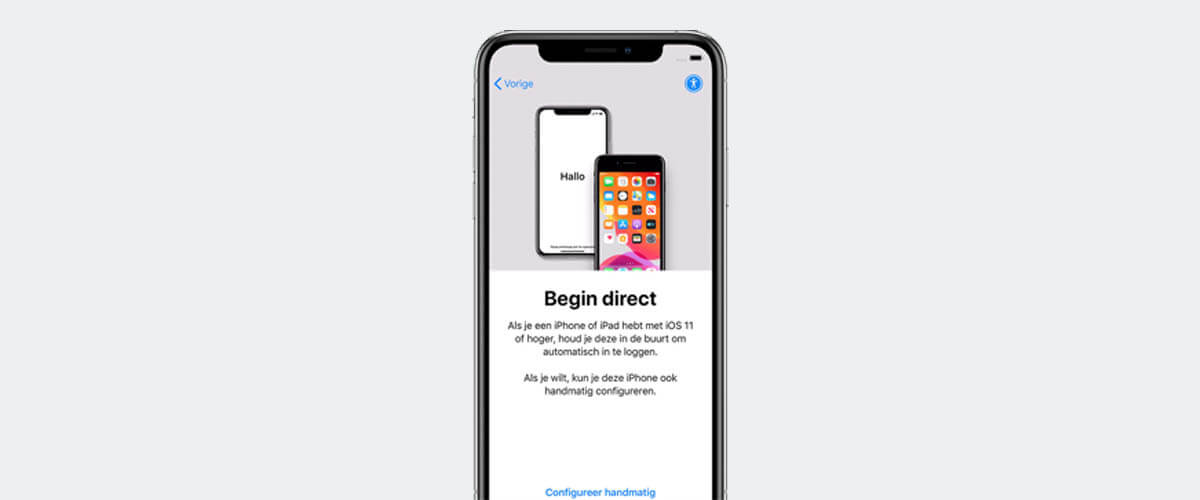
Je kunt ‘Direct beginnen’ als je al een iPhone hebt, of kiezen voor ‘Handmatig configureren’. Omdat dit je eerste iPhone is, moet je kiezen voor handmatig configureren.
Stap 3. Verbinden met internet
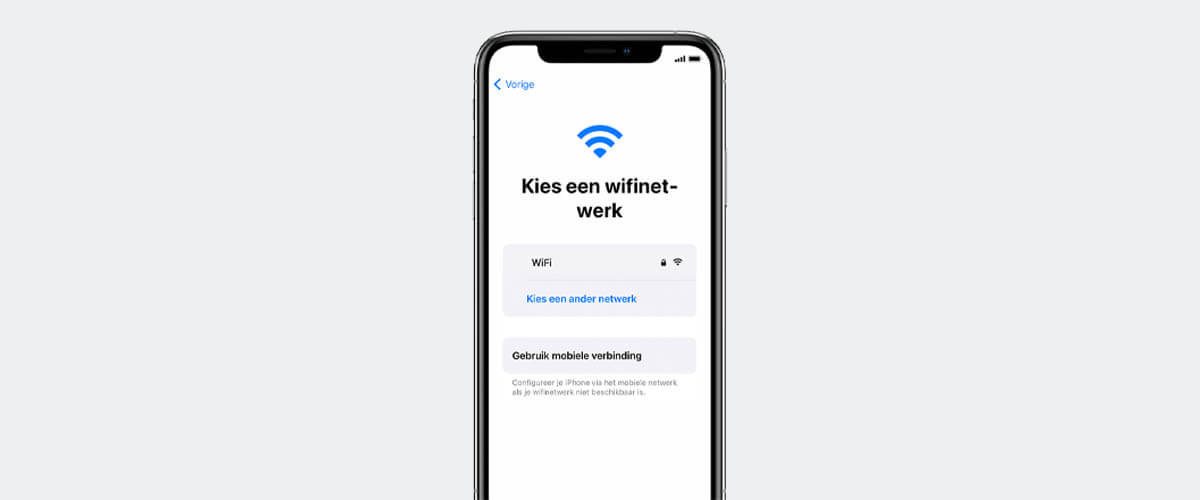
In stap 3 moet je de nieuwe iPhone verbinden met het internet. Als je thuis bent, kun je het eigen wifi-netwerk gebruiken. Ben je niet thuis? Verbinden met een mobiel netwerk is óók mogelijk. Je moet dan wel eerst je nano-simkaart in het toestel doen. De simkaarthouder vind je aan de rechterkant van de iPhone. Je opent hem met de meegeleverde simkaart pin of een paperclip.
Stap 4. Ontgrendelen instellen
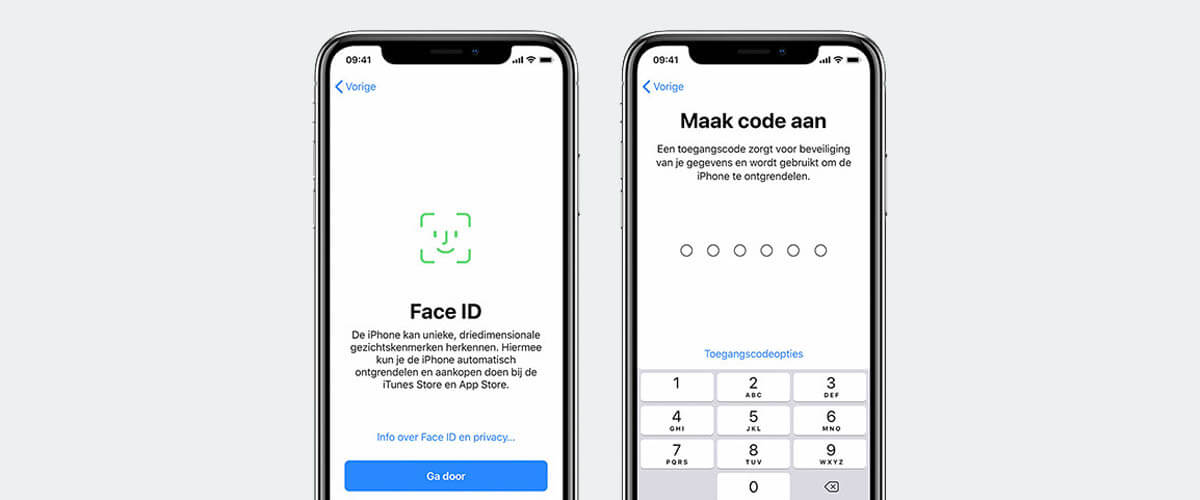
Je kunt nu de ontgrendelfuncties instellen. Tik hiervoor op ‘Ga door’ en volg dan simpelweg de verdere instructies. Je nieuwe iPhone vertelt precies wat je moet doen. Voor iPhones met een thuisknop, zoals de iPhone 7 en iPhone 8, stel je de Touch ID vingerafdrukscanner in. Voor nieuwere iPhones, zoals de iPhone X en iPhone 11, stel je de Face ID gezichtsherkenning in. Als je dat gedaan hebt, is het altijd aan te raden om óók een 6-cijferige toegangscode in te stellen. Dit is een extra code die je kunt gebruiken als Touch ID of Face ID niet werkt. Wil je liever een 4-cijferige code? Klik dan op ‘Toegangscodeopties’.
Stap 5. Configureren als nieuwe iPhone
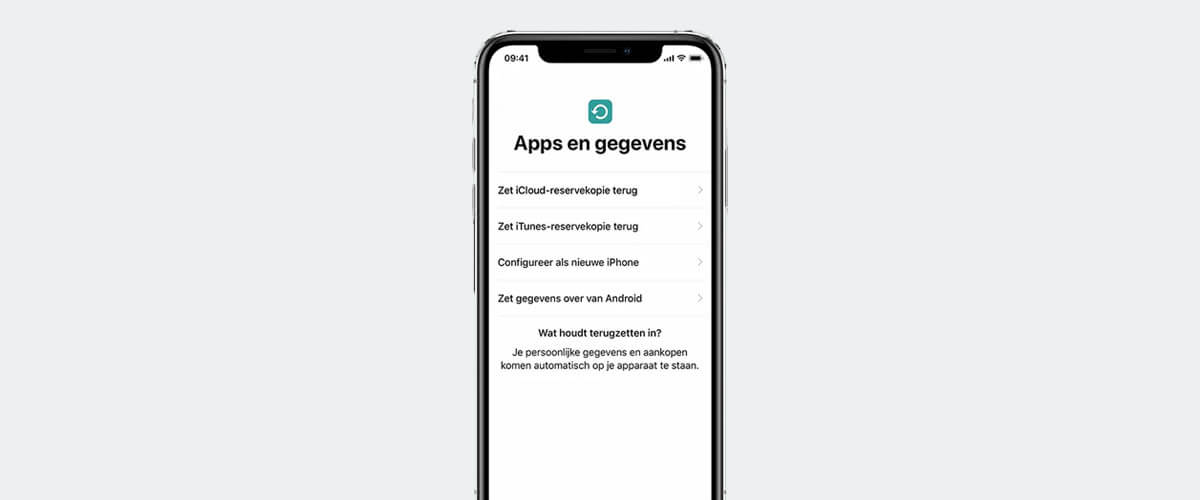
In stap 5 kun je oude apps en gegevens van een eerdere iPhone terugzetten via een iCloud- of iTunes-reservekopie. Omdat dit je eerste iPhone is heb jij dit niet en kies je kies voor ‘Configureer als nieuwe iPhone’. Tip: heb je voorheen een Android-smartphone gehad en wil je enkele gegevens van dat apparaat overzetten naar je nieuwe iPhone? Via de handleiding van Android naar iOS lees je hoe dat moet. Daarna kun je door naar stap 6 om de iPhone verder te installeren.
Stap 6: Apple-ID aanmaken
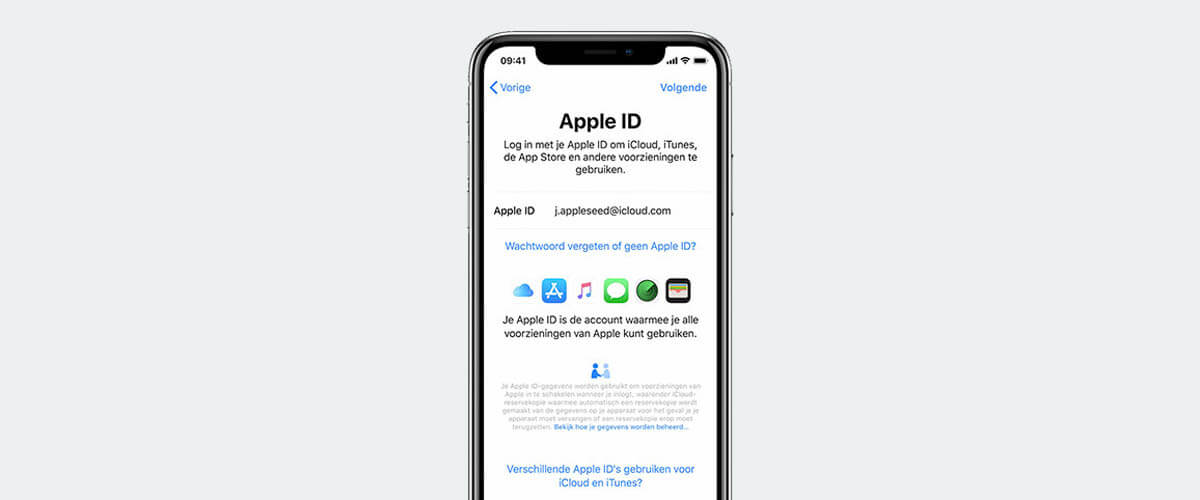
Als je voor het eerst een iPhone hebt aangeschaft, heb je waarschijnlijk nog geen Apple ID. Je moet er dus één aanmaken. Dit is een combinatie van je e-mailadres met een wachtwoord. Een Apple-ID heb je nodig om apps te kunnen downloaden/kopen, maar ook om bepaalde functies in te stellen, zoals ‘Zoek mijn iPhone.
Stap 7: Automatische updates inschakelen
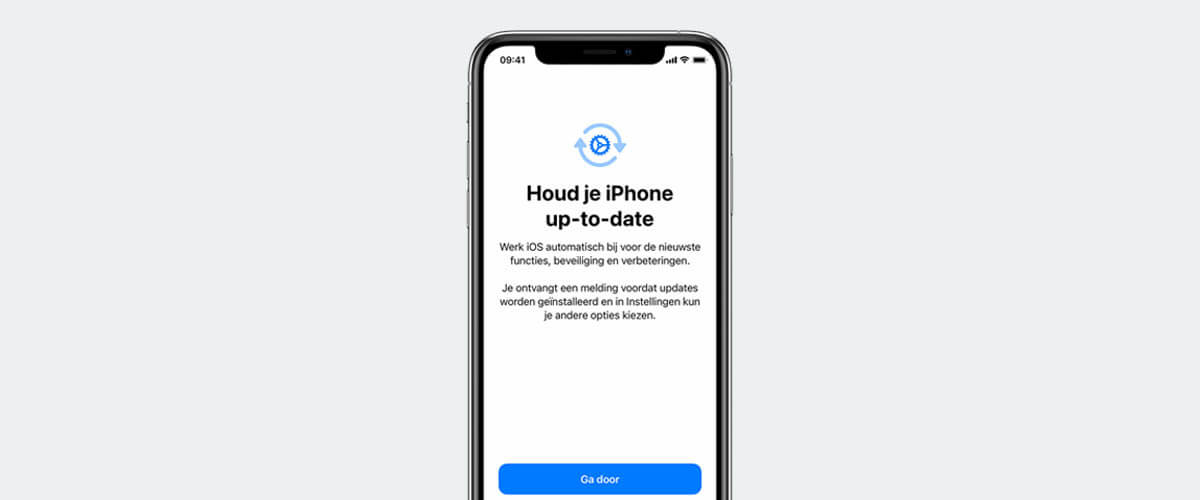
Na het aanmaken van je Apple-ID komen er een aantal schermen waarop je wat voorkeuren kunt instellen, zoals het delen van informatie met Apple en het automatisch laten bijwerken van Apple’s besturingssysteem. Dat laatste is zeker aan te raden. Zo heb je altijd de meest recente versie en ben je 100% beveiligd.
Stap 8: Spraakbesturing instellen
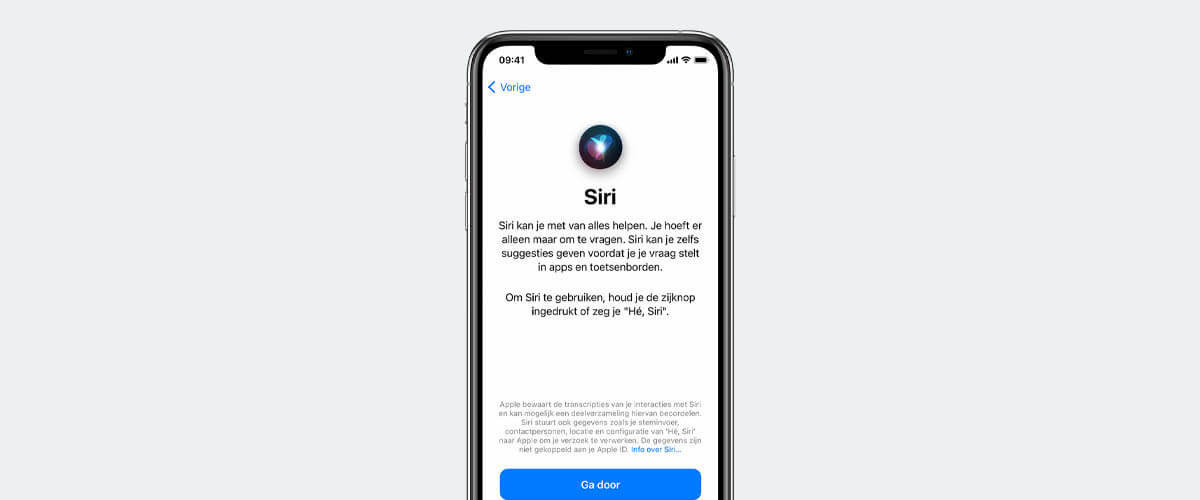
Siri is Apple’s spraak assistent. Je gaat deze spraakbesturing vaker gebruiken dan je denkt! Voor handsfree WhatsApp berichten versturen, navigeren naar een locatie en voorlezen van (weer)berichten bijvoorbeeld. Volg de stappen op het scherm om Siri in te stellen.
Stap 9: Voorkeuren instellen
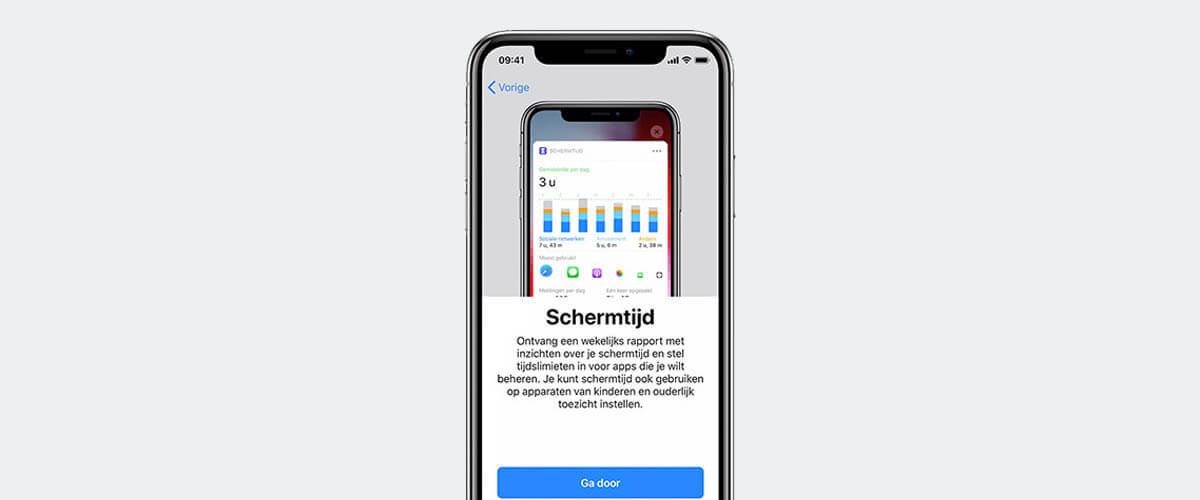
Bijna klaar voor gebruik! In stap 9 kun je voorkeuren instellen. Dit begint met Schermtijd, waarbij je een tijdlimiet kunt instellen voor het dagelijks gebruik van apps. Ook kun je True Tone instellen, waarbij de helderheid van het beeldscherm zich automatisch aanpast aan de omgeving waar jij je bevindt. Verder kun je de grootte van apps, symbolen en tekst aanpassen. Deze stappen spreken voor zich als je de instructies op het beeldscherm volgt.
Aan de slag!
Tik op ‘Aan de slag’ en je kunt jouw nieuwe iPhone in gebruik gaan nemen. Als vervolgstap raden we je aan om een methode in te stellen voor het maken van reservekopieën. Zo gaan gegevens nooit verloren als je de iPhone ooit vervangt, als hij verloren of beschadigd raakt.